
Indhold
- 1. Genveje til hurtige indstillinger
- 2. Kopier tekst i menuen Nyheder
- 3. Genveje til din appgenveje
- 4. Skift hurtigt mellem dine to seneste apps
- 5. Hvad er denne sang?
- 6. Opsæt en låseskærm
- 7. Skjul indhold af besked om låseskærm
- Bonus: Hold alarmen aktiveret, mens din telefon er slukket
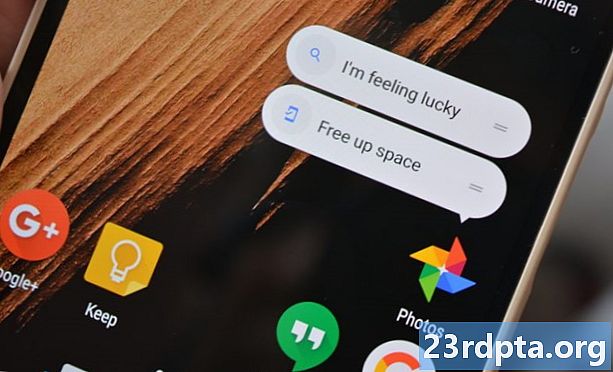
En af de store ting ved Android er, hvor intuitivt det er. De fleste af dets vigtigste funktioner er let tilgængelige og tydeligt identificerbare (som skærmens lysstyrke). Men der er nogle nyttige funktioner, der er skjult væk eller ikke klart forklaret. Her har vi samlet nogle af de bedste Android-funktioner, du måske har gået glip af.
Bemærk: Disse tip er baseret på Android Pie og er muligvis ikke tilgængelige i andre Android-versioner.
1. Genveje til hurtige indstillinger
De hurtige indstillinger knapper tilbyder en praktisk måde at justere visse Android-funktioner. Disse ikoner øverst på telefonen, når du trækker meddelelsesskyggen ned - men de er mere end bare at skifte.
Tryk og hold på visse ikoner, og du føres til deres dedikerede side i indstillingerne. Dette er en hurtig måde at få adgang til en indstilling på, når du vil gøre mere end blot at slå den til eller fra; Jeg bruger den til hurtigt at gå ind i Bluetooth-menuen til manuel enhedsparring.
Du kan besøge indstillingssiderne for Wi-Fi, NFC, mobildata og mere bare ved at trykke og holde på deres ikon.
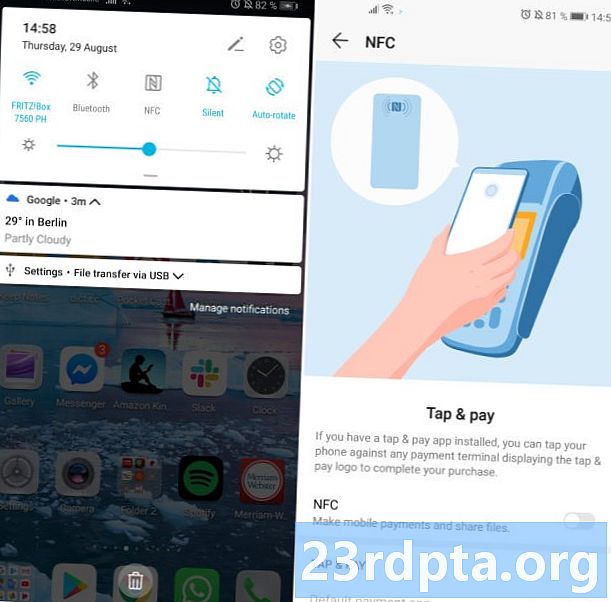
Tryk og hold på NFC-ikonet, og du føres direkte til dens indstillingsside.
2. Kopier tekst i menuen Nyheder
Denne funktion er kun tilgængelig på Android Pie og kun for nogle enheder, men den har potentialet til at blive en klassiker.
Når du ser apps med tekst i den nyeste apps-menu, kan du fremhæve og kopiere tekst uden at åbne selve appen. Det er en lille tilføjelse, men en der kan være en hyppig tidsbesparende tid, når du kopierer eller deler indhold.
Kun nogle af vores telefoner har denne funktion lige nu, men jeg formoder, at den vil blive videreudviklet i fremtiden. Se, om det fungerer på din Android ved at trykke på den nylige apps-knap og derefter trykke på og holde på noget tekst.
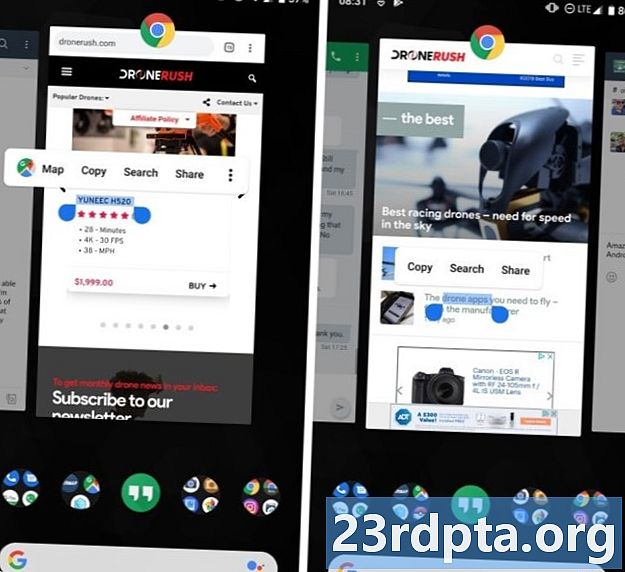
Nogle Androider har nu magten til at kopiere tekst fra menuen Nyheder.
3. Genveje til din appgenveje
Tryk og hold på et appikon på en enhed, der kører Android Nougat eller nyere, og hvis appen understøtter det, vises forskellige genveje i en boble. Det er en smart funktion, der giver brugerne mulighed for effektivt at teleportere til bestemte dele af appen i stedet for at tappe gennem dem. Men det kommer med en sekundær fordel: du kan trykke på og holde appgenveje nede for at gøre en af dem til en genvejsknap.
For eksempel skal du trykke og holde på WhatsApp, og der vises en genvejsliste, inklusive nylige kontakter. Tryk og hold på en af disse kontakter, og du kan slippe den på en startskærm for endnu hurtigere adgang til den kontakt.
Det fungerer også for andre ting. Vil du knytte en nyligt spillet Spotify-spilleliste til din startskærm? Hvad med at tilføje en knap for at indlæse din rute hjem via Google Maps? Bare tryk og hold på det relevante ikon, tryk derefter på og hold den relevante genvej og placer den hvor du vil (bemærk, at du bliver nødt til at have en hjemmeadresse oprettet i Google Maps, eller en nyligt spillet Spotify-spilleliste for at opnå en af disse) .
Du finder disse samme genvejsmuligheder andre steder i de respektive apps, hvis du vil grave dem op, men denne metode er fantastisk til at opdage genvejsmuligheder, som du måske aldrig har tænkt på.
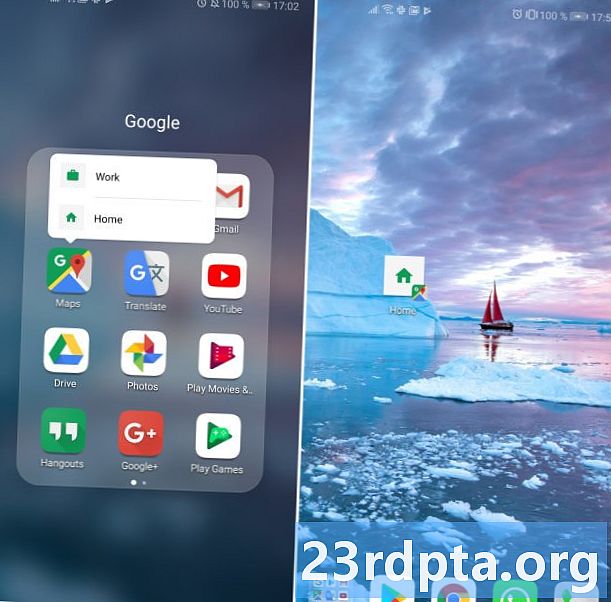
Prøv at tappe og holde forskellige ikoner for at se, hvilke slags genveje du kan lave.
4. Skift hurtigt mellem dine to seneste apps
Denne funktion har eksisteret siden Android Nougat, men det er en af dem, der er lette at glemme.
Dobbelttryk på den nyeste app-knap vender tilbage til din forrige app, hvilket betyder, at du hurtigt kan skifte mellem dine to seneste apps uden at åbne den dedikerede menu. Det er en stor tidsbesparelse, selvom den animerede overgang kan være lidt uhyggelig.
5. Hvad er denne sang?
Android-telefoner leveres med en widget kaldet "Sound Search", der fungerer som en genvej til Google Assistant's "hvad er denne sang?" -Funktion. Dette gør det muligt for din smartphone at lytte til musik - uanset om den kommer fra et tv, radio eller noget andet - for at finde ud af, hvilken sang der spiller.
Sound Search er perfekt til, hvis du vil finde ud af, hvem der synger den iørefaldende melodi, før den forsvinder for evigt.
Normalt skal du vække Google Assistant, trykke på indspilningsknappen og vente på, at "hvad er denne sang?" -Knap for at dukke op. Eller du kan sige: "OK Google, hvad er denne sang?", Som den måske eller måske ikke hører, afhængigt af hvor højt det er, og hvor tydeligt du taler.
Sound Search-widgeten løser disse problemer ved at lytte til musik ved tryk på en enkelt knap - perfekt til, hvis du vil finde ud af, hvem der synger den iørefaldende melodi, før den forsvinder for evigt. Bare tryk og hold på et tomt sted på din startskærm, tryk på "widgets", skub derefter langs menuen til lydsøgningswidget. Tryk på det for at smide det på din foretrukne startskærm.

Sound Search kan være en reel hjælp for musikfans - og det betyder, at de ikke behøver at downloade nogen ekstra apps.
6. Opsæt en låseskærm
Dette er en funktion, som mange mennesker kender til, men sommetider går glip af en god brugssag til det. I stedet for at oprette en "Min enhed" - eller noget lignende ubrugelig - vil jeg gerne sætte en e-mail-adresse som min låseskærm, hvis jeg nogensinde mister min enhed. På den måde, hvis nogen finder det, er det eneste, de skal gøre, skyde mig en e-mail for at arrangere dens tilbagevenden.
Skulle min telefon nogensinde blive stjålet, betyder det, at min e-mail-adresse vil indtaste de forkerte hænder; jeg synes dog, at bekymringen opvejes fuldstændigt af udsigten til, at en god samaritan finder min mistede telefon og hjælper med at få den tilbage til mig.
Indstillingen for låseskærm er i menuen “Hjem-skærm og tapet” på mit håndsæt, men du kan muligvis finde det i sikkerhedsindstillingerne på dit.

At have en e-mail-adresse på din låseskærm kan være en stor hjælp, hvis du nogensinde mister din telefon.
7. Skjul indhold af besked om låseskærm
Meddelelser om låseskærm er fremragende til at give et blik på nye s, men disse indeholder undertiden følsomt materiale. Når du er i nærheden af andre mennesker, kan du holde disse underretninger private.
I telefonens indstillingsmenu "underretninger" (eller "låseskærm og sikkerhed" eller lignende) finder du en mulighed for at deaktivere disse underretninger helt, men der er også en måde at få det bedste fra begge verdener. Indstillingen "Vis men skjul indhold" tillader underretningen, mens dens indhold holdes privat, indtil telefonen er låst op.
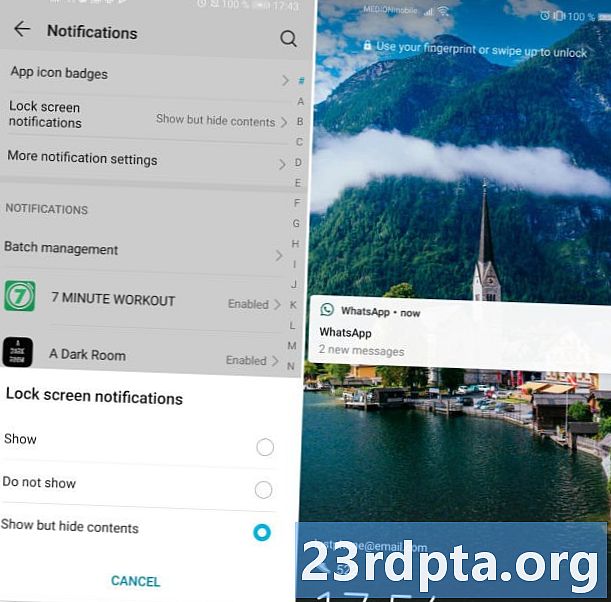
Vil du ikke, at nogen snupper på dig? Skjul, hvad de siger på låseskærmen.
Bonus: Hold alarmen aktiveret, mens din telefon er slukket
Næsten alle moderne Android-telefoner understøtter denne funktion, selvom du muligvis ikke er opmærksom på den. Hvis du vil gemme dit enhedsbatteri gennem natten, kan du sikkert slukke for din telefon uden at påvirke din morgenalarm.
Indstil bare din alarm, som du normalt ville, sluk din telefon, og den tændes et minut eller deromkring, før alarmen slukker klar til at vække dig. Nogle håndsæt minder endda dig om, at din telefon vågner, når alarmen starter; den stadig vigtige slumreknap vil også være der for dig.
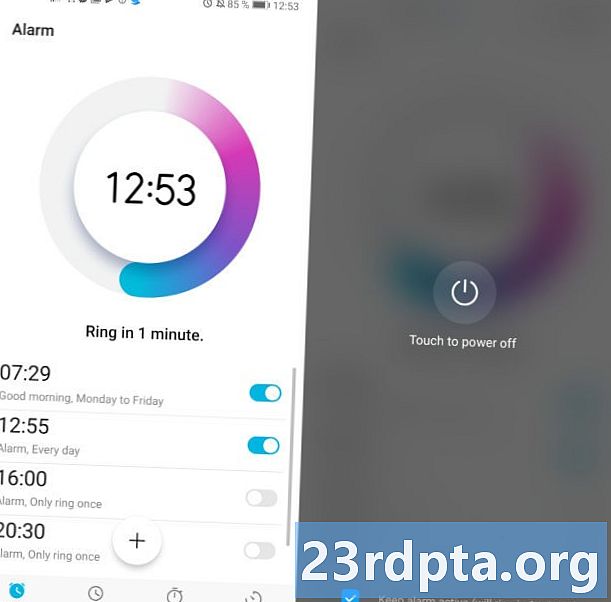
Så længe det har en vis opladning, lyder din alarm, selvom din smartphone er slået fra.
Hvad er dine foretrukne lidt kendte Android-tricks? Bryd dem ud i kommentarerne.


